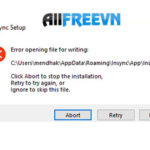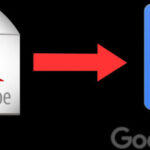Create USB Install Mac OS 10.9.3
OS X Mavericks là phiên bản thứ ba của OS X được bán chủ yếu dưới dạng tải xuống từ Mac App Store. Điều này có một số lợi thế, trong đó lớn nhất là giao hàng gần như ngay lập tức. Chỉ với một hoặc hai cú nhấp chuột, bạn có thể tải xuống và cài đặt phần mềm từ cửa hàng trực tuyến.
Giống như các trình cài đặt OS X có thể tải xuống trước đây, trình cài đặt này giả định rằng bạn đã sẵn sàng sử dụng; nó khởi chạy ứng dụng cài đặt OS X Mavericks ngay sau khi quá trình tải xuống hoàn tất.
Điều đó tốt cho nhiều người dùng Mac và cũng rất tiện lợi, nhưng chúng tôi muốn có một bản sao vật lý của trình cài đặt, đề phòng trường hợp chúng tôi cần cài đặt lại hệ điều hành hoặc muốn cài đặt nó trên một máy Mac khác mà chúng tôi sở hữu mà không cần phải thực hiện. thông qua quá trình tải xuống một lần nữa.
Nếu bạn muốn có một bản sao lưu vật lý của trình cài đặt OS X Mavericks, hướng dẫn của chúng tôi sẽ chỉ cho bạn cách tạo nó.
Hai phương pháp tạo trình cài đặt Mavericks có khả năng khởi động
Có hai phương pháp khác nhau có thể được sử dụng để tạo trình cài đặt Mavericks có khả năng khởi động. Cái đầu tiên sử dụng Terminal và một lệnh ẩn nằm sâu trong gói trình cài đặt Mavericks có thể tạo bản sao có thể khởi động của trình cài đặt trên bất kỳ phương tiện có khả năng khởi động được gắn nào như ổ đĩa flash hoặc ổ đĩa ngoài.
Nhược điểm thực sự duy nhất của nó là nó không hoạt động trực tiếp để ghi đĩa DVD có khả năng khởi động. Nó hoạt động rất tốt khi ổ flash USB là đích đến được nhắm mục tiêu. Bạn có thể tìm hiểu thêm về phương pháp này trong hướng dẫn Cách tạo bộ cài đặt Flash có khả năng khởi động của OS X hoặc macOS .
Cách thứ hai và cách chúng tôi sẽ hướng dẫn bạn ở đây là phương pháp thủ công sử dụng Tiện ích Finder và Disk để tạo trình cài đặt có khả năng khởi động.
Những gì bạn cần
Bạn có thể tạo bản sao lưu vật lý của Mavericks trên một số loại phương tiện khác nhau. Hai loại phổ biến nhất có lẽ là ổ flash USB và phương tiện quang học (DVD hai lớp). Nhưng bạn không bị giới hạn ở hai lựa chọn này; bạn có thể sử dụng bất kỳ loại phương tiện có khả năng khởi động nào, bao gồm các ổ đĩa ngoài được kết nối qua USB 2, USB 3 , FireWire 400, FireWire 800 và Thunderbolt . Bạn cũng có thể sử dụng ổ đĩa trong hoặc phân vùng nếu máy Mac của bạn được cài đặt nhiều ổ đĩa trong.
Đối với hướng dẫn này, chúng tôi sẽ tập trung vào việc tạo ổ flash USB có khả năng khởi động để chứa trình cài đặt OS X Mavericks. Nếu bạn thích sử dụng ổ đĩa trong hoặc ngoài thì quy trình cũng tương tự và hướng dẫn này sẽ phù hợp với bạn.
Có thể bạn sẽ cần:
Bản sao hợp lệ của OS X Mavericks được mua và tải xuống từ Mac App Store. Nếu cần, bạn có thể tải lại OS X Mavericks
Ổ flash USB có dung lượng tối thiểu 8 GB; một ổ đĩa flash lớn hơn cũng được.
Tìm hình ảnh trình cài đặt OS X Mavericks
Để tạo bản sao có khả năng khởi động của trình cài đặt OS X Mavericks, bạn phải định vị tệp InstallESD.dmg ẩn trong trình cài đặt OS X Mavericks mà bạn đã tải xuống từ Mac App Store. Tệp hình ảnh này chứa hệ thống có khả năng khởi động và các tệp cần thiết để cài đặt OS X Mavericks.
Vì tệp hình ảnh trình cài đặt được chứa trong ứng dụng trình cài đặt OS X Mavericks nên trước tiên chúng ta phải giải nén tệp và sao chép nó vào Màn hình nền, nơi chúng ta có thể dễ dàng sử dụng nó.
- Mở cửa sổ Finder và điều hướng đến thư mục Ứng dụng của bạn.
- Xem qua danh sách ứng dụng của bạn và tìm ứng dụng có tên Install OS X Mavericks.
- Nhấp chuột phải hoặc nhấp chuột điều khiển vào tệp Cài đặt OS X Mavericks và chọn Hiển thị nội dung gói từ menu bật lên.
- Cửa sổ Finder sẽ hiển thị nội dung của file Install OS X Mavericks.
- Mở thư mục Nội dung.
- Mở thư mục SharedSupport.
- Nhấp chuột phải hoặc nhấp chuột điều khiển vào tệp InstallESD.dmg, sau đó chọn Sao chép “InstallESD.dmg” từ menu bật lên.
- Đóng cửa sổ Finder và quay lại Màn hình nền của máy Mac.
- Nhấp chuột phải hoặc nhấp chuột điều khiển vào vùng trống trên Màn hình nền và chọn Dán Mục từ trình đơn bật lên.
- Tệp InstallESD.dmg sẽ được sao chép vào Màn hình của bạn. Quá trình này có thể mất một chút thời gian vì tệp có kích thước khoảng 5,3 GB.
Khi quá trình kết thúc, bạn sẽ tìm thấy bản sao của tệp InstallESD.dmg trên Màn hình của mình. Chúng tôi sẽ sử dụng tệp này trong loạt bước tiếp theo.
Sao chép các tệp trình cài đặt Mavericks để tạo ổ flash USB có khả năng khởi động
Với tệp InstallESD.dmg được sao chép vào Màn hình nền, chúng tôi đã sẵn sàng tạo phiên bản có thể khởi động của tệp trên ổ flash USB.
Định dạng ổ đĩa flash USB
- Cắm ổ flash USB vào một trong các cổng USB của máy Mac.
- Khởi chạy Disk Utility, nằm trong Ứng dụng > Tiện ích .
- Trong cửa sổ Disk Utility mở ra, hãy sử dụng thanh bên để cuộn qua danh sách các thiết bị lưu trữ được kết nối với máy Mac của bạn và định vị ổ flash USB. Ổ đĩa có thể có một hoặc nhiều tên ổ đĩa được liên kết với nó. Hãy tìm tên cấp cao nhất của nó, thường là tên của nhà sản xuất ổ đĩa. Ví dụ: tên cấp cao nhất của ổ đĩa flash của chúng tôi là 30,99 GB SanDisk Ultra Media.
- Chọn tên cấp cao nhất của ổ flash USB của bạn.
- Nhấp vào tab Phân vùng.
- Từ menu thả xuống Bố cục phân vùng, chọn 1 Phân vùng.
- Nhấp vào menu thả xuống Định dạng và đảm bảo rằng Mac OS X Extended (Nhật ký) được chọn.
- Nhấp vào nút Tùy chọn.
- Chọn Bảng phân vùng GUID từ danh sách các sơ đồ phân vùng có sẵn, sau đó nhấp vào nút OK .
- Nhấp vào nút Áp dụng.
- Disk Utility sẽ yêu cầu xác nhận rằng bạn muốn phân vùng ổ flash USB. Hãy nhớ rằng, thao tác này sẽ xóa tất cả nội dung trên ổ đĩa flash. Nhấp vào nút Phân vùng.
- Ổ flash USB sẽ được xóa và định dạng, sau đó được gắn vào Màn hình máy Mac của bạn.
Tiết lộ những gì bị ẩn
Trình cài đặt OS X Mavericks có một số tệp ẩn mà chúng ta cần có khả năng truy cập để làm cho ổ flash USB có khả năng khởi động.
- Làm theo hướng dẫn trong Xem thư mục ẩn trên máy Mac của bạn bằng Terminal để hiển thị các tệp ẩn.
Gắn trình cài đặt
- Bấm đúp vào tệp InstallESD.dmg mà bạn đã sao chép vào Desktop trước đó.
- Tệp ESD cài đặt OS X sẽ được gắn trên máy Mac của bạn và cửa sổ Finder sẽ mở ra, hiển thị nội dung của tệp. Một số tên tệp sẽ bị mờ; đây là những tập tin ẩn hiện có thể nhìn thấy được.
- Sắp xếp cửa sổ OS X Install ESD và cửa sổ Disk Utility để bạn có thể dễ dàng nhìn thấy cả hai.
- Từ cửa sổ Disk Utility, chọn tên ổ flash USB trong thanh bên.
- Nhấp vào tab Khôi phục.
- Kéo tệp BaseSystem.dmg từ cửa sổ OS X Install ESD vào trường Source trong cửa sổ Disk Utility.
- Chọn tên ổ đĩa flash USB (không có tiêu đề 1) từ thanh bên Disk Utility và kéo nó vào trường Đích .
- Nếu phiên bản Disk Utility của bạn có hộp có nhãn Erase Destination , hãy đảm bảo hộp đó được chọn.
- Nhấp vào Khôi phục .
- Disk Utility sẽ yêu cầu xác nhận rằng bạn muốn xóa ổ đĩa đích và thay thế nó bằng nội dung của BaseSystem.dmg. Nhấp vào Xóa để tiếp tục.
- Cung cấp mật khẩu quản trị viên của bạn, nếu được yêu cầu.
- Disk Utility sẽ bắt đầu quá trình sao chép. Khi Disk Utility hoàn tất quá trình sao chép, nó sẽ gắn ổ flash USB vào Màn hình nền; tên của ổ đĩa sẽ là OS X Base System.
- Bạn có thể thoát khỏi Disk Utility.
Sao chép thư mục gói
Cho đến nay, chúng tôi đã tạo một ổ flash USB có khả năng khởi động chứa vừa đủ hệ thống để cho phép máy Mac của bạn khởi động. Và đó là tất cả những gì nó sẽ làm cho đến khi chúng tôi thêm thư mục Gói từ tệp InstallESD.dmg vào Hệ thống cơ sở OS X mà bạn vừa tạo trên ổ đĩa flash của mình. Thư mục Gói chứa một loạt gói (.pkg) cài đặt nhiều phần khác nhau của OS X Mavericks.
- Disk Utility chắc chắn đã gắn ổ đĩa flash của bạn và mở cửa sổ Finder có nhãn OS X Base System. Nếu cửa sổ Finder không mở, hãy tìm biểu tượng OS X Base System trên Desktop và nhấp đúp vào biểu tượng đó.
- Trong cửa sổ OS X Base System, mở thư mục System .
- Trong thư mục Hệ thống, mở thư mục Cài đặt .
- Trong thư mục Cài đặt, bạn sẽ thấy bí danh có tên Packages . Nhấp chuột phải vào bí danh Gói và chọn Chuyển vào Thùng rác từ menu bật lên.
- Để mở cửa sổ OS X Base System/System/Installation Finder; chúng ta sẽ sử dụng nó trong vài bước tiếp theo.
- Xác định vị trí cửa sổ Finder có tên OS X Install ESD . Cửa sổ này sẽ được mở từ bước trước. Nếu không, hãy bấm đúp vào tệp InstallESD.dmg trên Desktop.
- Trong cửa sổ Cài đặt OS X ESD, nhấp chuột phải vào thư mục Gói và chọn Sao chép “Gói” từ menu bật lên.
- Trong cửa sổ Cài đặt, di chuyển con trỏ đến vùng trống (đảm bảo bạn không chọn bất kỳ mục nào đã có trong cửa sổ Cài đặt). Nhấp chuột phải vào vùng trống và chọn Dán Mục từ trình đơn bật lên.
- Quá trình sao chép sẽ mất một chút thời gian. Sau khi hoàn tất, bạn có thể đóng tất cả các cửa sổ Finder và đẩy hình ảnh OS X Install ESD và ổ flash OS X Base System.
Bây giờ bạn đã có ổ flash USB có khả năng khởi động mà bạn có thể sử dụng để cài đặt OS X Mavericks trên bất kỳ máy Mac nào bạn sở hữu.
Ẩn những gì không nên nhìn thấy
Bước cuối cùng là sử dụng Terminal để ẩn các tệp hệ thống đặc biệt mà thông thường không thể nhìn thấy được.
Làm theo hướng dẫn trong Xem thư mục ẩn trên máy Mac của bạn bằng Terminal để ẩn lại các tệp này.